سوف نستعرض في هذا المقال جميع الإعدادات المتوفرة ضمن ووكومرس WooCommerce، وسوف تجد معلومات كافية عن كيفية ضبط الإعدادات العامة لووكومرس، إضافةً إلى كيفية ضبط إعدادات المنتجات والضرائب والمدفوعات والشحن والحسابات والبريد الإلكتروني وAPI، وكذلك Webhooks. وللبدء، توجه إلى "الإعدادات" ضمن ووكومرس Woocommerce.
الإعدادات العامة
تتضمن هذه الإعدادات إعدادات مرتبطة بعنوان المتجر وأماكن البيع وغيرها.
عنوان المتجر
تحدد عنوان المتجر والدولة والولاية الموجودة فيها بصفتك بائعًا، إضافةً إلى اختيار رسوم الضرائب الافتراضية ومواقع العملاء.
خيارات عامة
تتمثل الخيارات العامة في:
- دول البيع: تستطيع اختيار البيع لجميع الدول أو تحديد دول معينة، حيث يمكنك اختيار عدة دول ومناطق.
- مناطق الشحن: يمكنك اختيار الشحن للدول التي تبيع لها فقط أو مجموعة من الدول، كما تستطيع تعطيل الشحن وكل ما يرتبط بعملية الشحن.
-
الموقع الافتراضي للزبون: اختر الموقع الذي يفترضه الموقع عنوانًا للعميل قبل إدخال عنوانه لاحتساب تكاليف الضريبة والشحن.
- لا مكان بشكل افتراضي: لا يعطي عنوانًا للزوار، وبالتالي لا يحتسب لهم الضرائب إلى حين إدخال العنوان.
- منطقة المتجر: يطلب من النظام أن يفترض أن العملاء بنفس المنطقة الموجود فيها المتجر.
- تحديد الموقع الجغرافي: يحدد موقع العميل الحالي ويحسب الضرائب تبعًا لهذا الموقع.
- تحديد الموقع الجغرافي (مع دعم التخزين المؤقت للصفحة): مشابه للخيار السابق، لكنه يُحدّد الموقع باستخدام Ajax. سوف تلاحظ أن رابط موقعك URL يتضمن ?v=xxxx في نهايته، وهذا أمر طبيعي لمنع تخزين الأسعار.
- تفعيل الضرائب: فعّل أو عطّل الضرائب ضمن متجرك، وعند تعطيل الضرائب سوف تختفي صفحة إعدادات الضرائب.
- تمكين القسائم: فعّل أو عطّل القسائم ضمن متجرك، حيث يمكن استخدام القسائم في لوحة تحكم المدير لتعديل الطلب (للطلبات غير المدفوعة) وفي صفحات السلة وإتمام الطلب.
- تفعيل استخدام رموز القسيمة الشرائية: اختر هذا الخيار لتفعيل استخدام القسائم ضمن متجرك.
- حساب خصومات القسائم تسلسليًا: تتغير طريقة حساب القسائم، بحيث تُطبق القسائم تسلسليًا فوق بعضها، بدلًا من تطبيقها على السعر الأساسي للمنتج.
- خيارات العملة: تؤثر هذه الخيارات على طريقة عرض الأسعار ضمن الواجهة الأمامية.
- العملة: اختر العملة الافتراضية للمتجر، إذ يمكنك اختيار عملة واحدة فقط.
- موضع عرض العملة: اختر موضع العملة الافتراضي بالنسبة للسعر: يمين أو يسار أو يمين ويسار مع فراغ.
- فاصل الآلاف: اختر الرمز الذي تريد استخدامه للفصل بين الآلاف.
- فاصل الأرقام العشرية: اختر الرمز المُستخدم للفاصلة العشرية.
- الأرقام العشرية: اختر عدد الأرقام لعرضها على يمين الفاصلة العشرية عند عرض الأسعار: 100.00 أو 100.
إعدادات المنتجات
تتضمن هذه الصفحة ضبط إعدادات المنتجات، وكيفية عرضها، واستخدام أبعاد الصور المناسبة، والمخزون، وإعدادات المنتجات القابلة للتنزيل.
عام
تجد ضمن تبويب "عام" صفحات المتجر والمراجعات والتقييمات، وتسمح لك بالتحكم بإعدادات صفحة إتمام الطلب ووحدات القياس وتفعيل أو تعطيل مراجعة وتقييم المنتجات.
توجَّه إلى Woocommerce ثم اضغط على "الإعدادات" واختر "المنتجات" لتجد نفسك ضمن تبويب "عام".
صفحات المتجر
سنعرض فيما يلي كيفية التعامل مع صفحات المتجر:
- صفحة المتجر: اختر الصفحة التي تريدها كصفحة افتراضية للمتجر، ولا حاجة إلى أن تكون ذات الصفحة التي ثبتها على ووكومرس، ويمكنك تخطي هذا الخيار في حال استخدمت طريقة أخرى لعرض المنتجات.
-
إضافة إلى سلوك السلة:
- التحويل إلى صفحة سلة المشتريات بعد إضافة المنتج بنجاح: يوجه العميل تلقائيًا إلى صفحة السلة عند إضافة منتج.
- تفعيل إضافة المنتج للسلة بدون تحديث الصفحة AJAX في الأرشيفات: يُفعّل خيار إضافة المنتج للسلة دون إعادة تحميل الصفحة.
- صورة العنصر النائب: يمكنك هنا ضبط صورة العنصر النائب الافتراضية لتظهر ضمن الواجهة الامامية عند عدم توفر صورة، ويمكن أن تكون هذه الصورة شعار متجرك أو صورة خدمة ما.
القياسات
اختر وحدة قياس الوزن والأبعاد للمنتجات من القائمة المنسدلة.
المراجعات
-
تفعيل المراجعات:
- تفعيل مراجعات المنتج.
- إظهار تسمية "تم التحقق منه" في مراجعات الزبائن.
- المراجعات لا يمكن تركها إلا بواسطة "أشخاص تم التحقق منهم".
-
تقييمات المنتج:
- تفعيل نجوم التقييم في المراجعات.
- نجوم التقييم ينبغي أن تكون مطلوبةً، وليست اختياريةً.
اقتباسملاحظة: إعدادات صورة المنتج والملاحظة الخاصة بالمتجر غير موجودة ضمن مُخصص ووكومرس.
خيارات المخزون
توجه إلى ووكومرس ثم اضغط على "الإعدادات" واختر منها تبويب "المنتجات"، لتصل إلى خيار "المخزون" وتتمكن من تعديل خيارات المخزون ضمن متجرك.
اختر ما إذا كنت تريد تفعيل إدارة المخزون، ففي حال تفعيل هذا الخيار عليك ضبط الخيارات التالية:
-
إدارة المخزون:
- تفعيل إدارة المخزون: يُدار مخزون المنتجات الفيزيائية تلقائيًا، وما عليك سوى إدخال الكمية ليعمل ووكومرس على طرح المبيعات منها وعرض عبارة "متوفر في المخزون" أو "غير متوفر في المخزون" أو إمكانية "الطلب المسبق".
- تعطيل (إزالة العلامة من المربع): يتوجب الآن إدخال كمية وحالة المنتجات الفيزيائية يدويًا، ويمكنك تفعيل إدارة المخزون على مستوى المنتج في حال رغبت بذلك.
- تعليق المخزون (بالدقائق): تعليق المنتجات (للطلبات غير المدفوعة) لعدد معين من الدقائق، وعند الوصول إلى هذه المدة، سوف يُلغى الطلب المعلق. أبقِ على هذه القيمة فارغةً لتعطيلها، وانتبه إلى أن هذه الميزة تعمل للمنتجات بحالة "بانتظار الدفع" وليس "قيد الانتظار".
-
الإشعارات:
- تفعيل إشعارات المخزن المنخفض.
- تفعيل إشعارات المخزون غير المتوفر.
- مستلمي الإشعارات: أدخِل عنوان البريد الإلكتروني للإشعارات.
- عدد المنتجات المتبقية لوضع حالة مخزون المنتج على أنه منخفض المخزون: عدد المنتجات لتفعيل إشعار المخزون المنخفض.
- ** عدد المنتجات المتبقية لوضع حالة مخزون المنتج على أنه غير متوفر في المخزون**: عدد المنتجات لتفعيل إشعار مخزون غير متوفر.
- ظهور نفاذ المخزون: اختر إخفاء او عرض المنتجات غير المتوفرة ضمن قائمة المنتجات.
-
صيغة عرض المخزون:
- إظهار الكمية المتوفرة في المخزون دائمًا مثل "12 منتج متوفر في المخزون".
- إظهار الكمية المتوفرة في المخزون عندما تكون منخفضةً فقط "2 منتج فقط".
- عدم إظهار الكمية المتوفرة في المخزون.
المنتجات القابلة للتنزيل
توجه إلى ووكومرس ثم اضغط على "الإعدادات"، ثم اختر تبويب "المنتجات"، ومنه إلى "المنتجات القابلة للتنزيل".
-
طريقة تنزيل الملف: يتحكم هذا الخيار بالطريقة التي يوفر فيها متجرك الملفات القابلة للتنزيل للمشتري.
- فرض التنزيلات: يفرض تنزيل الملفات من خلال شيفرة PHP، ولا يمكن الوصول إلى الملفات من قِبل أي شخص سوى المشتري، وتكون الروابط المباشرة مخفيةً.
- X-Accel-Redirect/X-Sendfile: مشابه لعملية فرض التنزيلات، لكن مع أداء أفضل وإمكانية دعم ملفات بأحجام أكبر، وتتطلب أن توفر استضافتك دعم لـ X-Sendfile أو لـ X-Accel-Redirect، لذا يجب عليك التحقق من الاستضافة أولًا.
- إعادة التوجيه فقط (غير آمن): رابط التحميل يربط المستخدم مع الملف، والملفات غير محمية من الوصول الخارجي لها.
يجب على معظم المتاجر اختيار إحدى الطريقتين، الأولى أو الثانية، وذلك للحفاظ على الملفات آمنة من الوصول الخارجي لها. يجب أيضًا استخدام إعادة التوجيه فقط في حال واجهتك مشكلات أو لا تمانع في أن تكون عملية تنزيل الملفات غير مؤمنة.
-
تقييد الوصول:
- التنزيل يتطلب الدخول: لا ينطبق هذا الخيار على عمليات الشراء كضيف.
- منح صلاحية الوصول إلى المنتجات القابلة للتنزيل بعد الدفع مباشرةً: تفعيل هذا الخيار يمنح الوصول إلى التنزيلات عندما تكون حالة الطلب "قيد المعالجة" بدلًا من انتظار أن تصبح حالة الطلب "مكتمل".
إعدادات الضرائب
توجه إلى WooCommerce ثم اختر "الإعدادات" ومنها تبويب "الضرائب".
إن إعداد الضرائب جزء مهم ومعقد بما يكفي لنكتب عنه مقال خاص، ويمكنك مراجعة مقال ضبط الضرائب في ووكومرس للاستزادة.
إعدادات الشحن
لكي تتمكن من ضبط إعدادات الشحن توجه إلى ووكومرس، ثم اختر "الإعدادات" ومنها تبويب "الشحن".
مناطق الشحن
إن صفحة الإعدادات الرئيسية للشحن هي لمناطق الشحن. ومنطقة الشحن هي منطقة جغرافية، إذ توفر مجموعةً من طرق الشحن والأجور الخاصة بها. يمكنك قراءة المزيد عن كيفية ضبط مناطق الشحن في صفحة ضبط مناطق الشحن.
خيارات الشحن
-
عملية حسابية:
- تفعيل حاسبة الشحن ضمن صفحة السلة.
- إخفاء رسوم الشحن إلى حين إدخال العنوان.
- وجهة الشحن: الشحن افتراضيًا إلى عنوان فاتورة الزبون أو عنوان شحن الزبون أو الشحن فقط إلى عنوان فاتورة الزبون.
- وضع كشف الأخطاء: تفعيل هذا الوضع بغرض حل المشكلات.
إعدادات المدفوعات
توجه إلى Woocommerce ثم اضغط على "الإعدادات" واختر تبويب "المدفوعات" لاختيار أي بوابات الدفع التي تريد تفعيلها.
تُعرض في هذه الصفحة بوابات الدفع المُثبتة، وتستطيع سحبها وإفلاتها للتحكم بترتيب عرضها للعميل في صفحة إتمام الطلب.
وعند الضغط على اسم بوابة الدفع، سوف يُعاد توجيهك مباشرةً إلى صفحة ضبط أو تعديل إعداداتها، أو يمكنك ضبط إعدادات بوابة الدفع من خلال الضغط على "إدارة" أو "إعداد"، كما يمكنك استخدام زر التفعيل لتفعيل أو تعطيل أي بوابة دفع.

إن حاولت تفعيل طريقة دفع تحتاج لمزيد من الضبط، فسوف تُعيد توجيهك إلى شاشة إعداد هذه البوابة.
الحسابات والخصوصية
توجه إلى ووكومرس ثم اضغط على "الإعدادات" واختر تبويب "الحسابات والخصوصية" للتحكم بالخيارات المرتبطة بحسابات العملاء والبيانات الخاصة بهم.
عملية إتمام الطلب والسداد للزائر
- السماح للعملاء بالطلب من الموقع دون حساب: يسمح هذا الخيار للعملاء بإتمام الطلب دون إنشاء حساب، وبالتالي لن تكون الطلبات مرتبطةً بحساب مستخدم ضمن ووردبريس.
- السماح للعملاء بتسجيل الدخول إلى حساب موجود أثناء عملية السداد (إتمام الطلب): يعرض هذا الخيار نموذج تسجيل دخول ضمن صفحة إتمام الطلب إن لم يكن المستخدم مُسجلًا ضمن الموقع.
إنشاء حساب
- السماح للعملاء بإنشاء حساب أثناء السداد (عملية إتمام الطلب).
- السماح للعملاء بإنشاء حساب على صفحة "لوحة حسابي".
- عند إنشاء حساب، يمكنك إنشاء اسم مستخدم الحساب تلقائيًّا للعميل حسب اسمه ولقبه، أو بريده الإلكتروني. وفي حال تعطيل هذا الخيار، سوف يظهر حقل يطلب من المستخدم إنشاء اسم المستخدم الخاص به.
- عند إنشاء حساب، أرسل رابطًا إلى المستخدم الجديد لتعيين كلمة مروره.
طلبات محو الحساب
- إزالة البيانات الشخصية من الطلبات عند الطلب: يسمح ووردبريس 4.9 بإزالة البيانات الشخصية عند الطلب، وعند تفعيل هذا الخيار، سوف تُزال بيانات المستخدم من الطلبات إن كانت هذه الطلبات تعود للمستخدم الذي تُمسح بياناته.
- إزالة الوصول إلى التنزيلات عند الطلب: يسمح لك ووردبريس 4.9 بإزالة البيانات الشخصية عند الطلب. وعند تفعيل هذا الخيار، سوف تُزال بيانات التنزيل التي تعود للمستخدم الذي تُمسح بياناته، ولن يتمكن المستخدم المحذوف من الوصول إلى أي ملفات تنزيلات اشتراها سابقًا.
إزالة البيانات الشخصية
السماح بإزالة البيانات الشخصية بالجملة من الطلبات، إذ يُضيف خيار لإزالة البيانات الشخصية ضمن صفحة الطلبات، وهو مفيد في حال أردت إزالة المعلومات الشخصية من الطلبات بالجملة.
سياسة الخصوصية
يسمح لك هذا القسم باختيار صفحة لسياسة الخصوصية وعرض مقتطفات من سياسة الخصوصية ضمن صفحات حسابك وإتمام طلبات للعملاء.
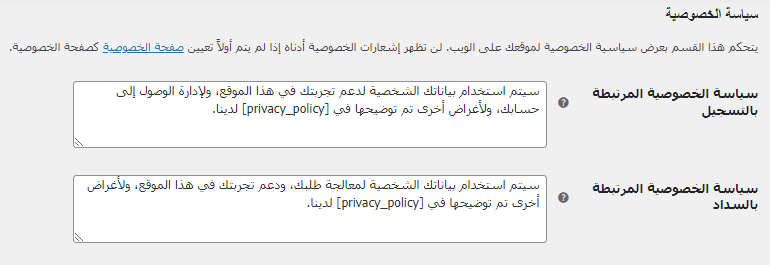
- صفحة الخصوصية: اختر صفحةً لتكون الصفحة الخاصة بسياسة الخصوصية. وباستخدام الكود القصير privacy-policy سيصبح بإمكانك الربط مع هذه الصفحة؛ كما أن بعض القوالب تستخدم هذا الخيار لربط صفحة سياسة الخصوصية مع أماكن أخرى مثل التذييل، وقد أُضيفت هذه الميزة إلى ووردبريس 4.9.
- سياسة الخصوصية المرتبطة بالتسجيل: تُعرض ضمن نموذج التسجيل في صفحة حسابي، لذا يجب عليك تضمين معلومات عن سياسة الخصوصية فيها وربطها مع صفحة سياسة الخصوصية لمزيد من المعلومات.
- سياسة الخصوصية المرتبطة بالسداد: تُعرض ضمن صفحة إتمام الطلب، ويجب عليك تضمين معلومات عن سياسة الخصوصية وربطها مع صفحة سياسة الخصوصية لمزيد من المعلومات.
الاحتفاظ بالبيانات الشخصية
يسمح لك هذا القسم باتخاذ قرار بخصوص المدة التي ترغب في الحفاظ فيها على بيانات الطلب ضمن متجرك، إذ يجب عليك تعيين المدة التي يحتفظ فيها موقعك بالبيانات ضمن سياسة الخصوصية؛ وقد أُضيفت هذه الإعدادات في ووكومرس 3.4.
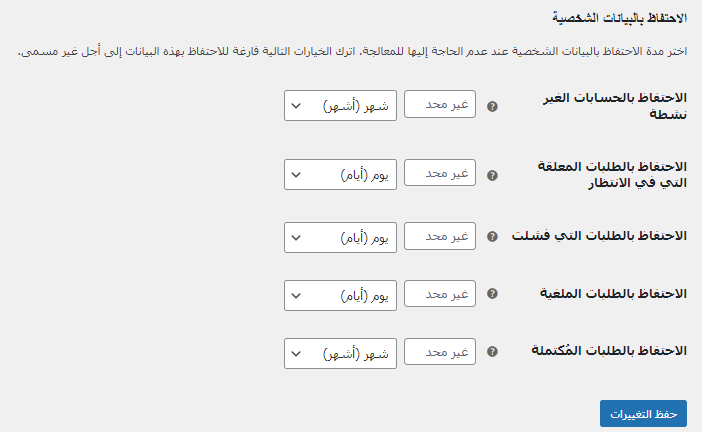
أدخل لكل خيار رقمًا، ثم اختر المدة بالأيام أو الأسابيع أو الأشهر أو الأعوام، أما الإبقاء على هذه الحقول فارغة، فسوف يُعطّل عملها.
- الاحتفاظ بالحسابات غير النشطة: الحسابات غير النشطة هي حسابات لم يُسجل دخول بها ولم تُنشئ طلبًا لمدة معينة.
- الاحتفاظ بالطلبات المعلقة التي في الانتظار: الطلبات المعلقة هي طلبات غير مدفوعة أو مهملة لا تحتاج إلى أي إتمام.
- الاحتفاظ بالطلبات التي فشلت: الطلبات الفاشلة هي الطلبات غير المدفوعة أو المهملة ولا تحتاج إلى أي إتمام.
- الاحتفاظ بالطلبات الملغية: الطلبات الملغية هي طلبات اُلغيت لسبب ما، إما من قِبل المدير أو العميل أو انتهت مدة انتظار الدفع الخاصة بها.
- الاحتفاظ بالطلبات المُكتملة: الطلبات المكتملة هي الطلبات التي اكتملت في الماضي.
تصدير البيانات الشخصية
يمتلك ووردبريس 4.9.6 القدرة على تصدير البيانات الشخصية المرتبطة بعنوان بريد إلكتروني معين إلى ملف HTML، ويُضيف ووكومرس إلى الملف المُصدر البيانات المُصدرة التالية:
- معلومات حساب المستخدم.
- طلبات مرتبطة بعنوان بريد إلكتروني مُعين.
- تنزيل صلاحيات وسجلات مرتبطة بعنوان بريد إلكتروني مُعين.
وللتأكد من أن الطلبات حقيقية، سوف يُرسَل بريد إلكتروني لتأكيد الطلب، وتتضمن عملية التحقق الخطوات التالية:
- إدخال عنوان البريد الإلكتروني أو اسم المستخدم الخاص بالحساب.
- سوف يُعلم المستخدم من خلال البريد الإلكتروني مع رابط تأكيد.
- عند استخدام رابط التأكيد سوف يؤشّر الطلب على أنه مؤكد.
- سوف يُرسل بريد إلكتروني للعميل يتضمن رابطًا لتنزيل البيانات الشخصية الخاصة به.
فيما يلي مثال عن ملف بيانات شخصية:
إعدادات البريد الإلكتروني
يتضمن الخيارات المتوفرة لتعديل قوالب وإعدادات البريد الإلكتروني، ويمكنك الوصول لها من خلال الضغط على ووكرموس، ثم اختيار "الإعدادات"، ثم الضغط على تبويب "البريد الإلكتروني".
إشعارات البريد الإلكتروني
يمكنك ضبط إعدادات كل بريد إلكتروني لووكومرس ظاهر هنا، وسوف تجد المزيد من التفاصيل في الأقسام التالية.
خيارات مرسل البريد الإلكتروني
اضبط حقلي "اسم المرسل" و"من عنوان" للمرسل.
قالب البريد الإلكتروني
يسمح لك هذا القسم بتخصيص رسائل البريد الإلكتروني الخاصة بووكومرس.
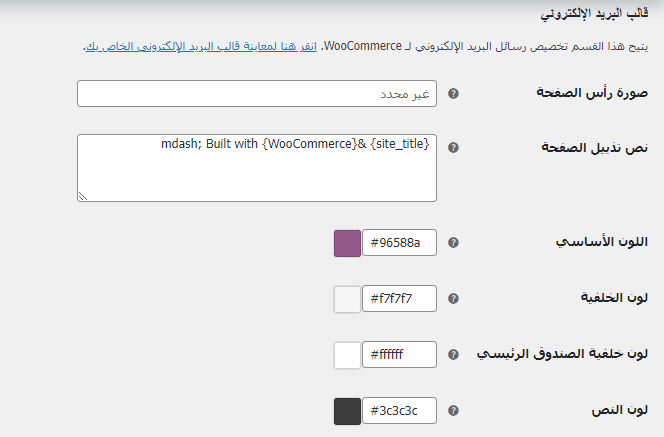
- صورة رأس الصفحة: أدخل رابط الصورة التي تريد عرضها ضمن ترويسة البريد الإلكتروني، إذ تستطيع رفع الصورة من خلال زر إضافة الوسائط، أو من خلال الضغط على "أضف جديد" ضمن "وسائط".
- نص تذييل الصفحة: هو النص الذي يُعرض في تذييل البريد الإلكتروني.
- اللون الأساسي: لون قالب البريد الإلكتروني لووكومرس.
- لون الخلفية: لون الخلفية لقوالب البريد الإلكتروني لووكومرس.
- لون خلفية الصندوق الرئيسي: اللون الرئيسي لخلفية جسم البريد الإلكتروني.
- لون النص: لون النص الأساسي لقوالب البريد الإلكتروني لووكومرس.
يمكنك نسخ المجلد http://woocommerce/templates/emails/ إلى http://yourchildtheme/woocommerce/emails/ لتتمكن من التحكم بصورة أكبر بتصميم رسائل البريد الإلكتروني، وننصح بحفظ التعديلات على رسائل البريد الإلكتروني ضمن قالب ابن، لكي لا تُحذف التعديلات عند إجراء أي تحديث.
تعديل قالب بريد إلكتروني
تجد القوالب ضمن قائمة "إشعارات البريد الإلكتروني" وهي طلب جديد وطلب ملغي وفشل الطلب وطلب قيد الانتظار وطلب قيد التنفيذ وطلب مكتمل واستعادة المبلغ المطلوب وفاتورة العميل/ تفاصيل الطلب وملاحظة للزبون وإعادة تعيين كلمة المرور وحساب جديد.
اضغط على "إدارة" على يسار القالب الذي تريد تعديله لتظهر لك قائمة جديدة.
في الصورة أدناه مثال عن طلب جديد:
انتقِ من الخيارات أو أدخل تفضيلاتك:
- تفعيل/ تعطيل: لتفعيل أو تعطيل إشعارات البريد الإلكتروني.
- المستلم: أدخل عناوين البريد الإلكتروني للمستلمين مفصولة بفاصلة.
- عنوان الرسالة: يتحكم هذا الحقل بسطر الموضوع ضمن البريد الإلكتروني، يمكنك الإبقاء عليه فارغًا لاستخدام الموضوع الافتراضي.
[{site-title}] New customer order ({order-number}) - {order-date}
- ترويسة الرسالة: يتحكم هذا بالترويسة الرئيسية ضمن إشعار البريد الإلكتروني. أبقه فارغًا لاستخدام الترويسة الافتراضية.
- نوع البريد الإلكتروني: اختر صيغة البريد الإلكتروني المرسل، حيث تتضمن الخيارات "نص عادي" أو "متعدد الأجزاء" أو "HTML".
اقتباسملاحظة: إن استخدمت النص الصريح في رسائل البريد الإلكتروني، فيجب عليك الانتباه إلى أن حقول النص محدودة بـ 155 حرف، وبالتالي إن تضمنت المنتجات أسماءً طويلةً أو عدة أنواع أو إضافات، فسوف يُقتطع جزء من الحقل.
- قالب HTML: عليك نسخ المجلد woocommerce/templates/emails/admin-new-order.php إلى مجلد القالب yourchildtheme/woocommerce/emails/admin-new-order.php، وذلك لتعديل أو تجاوز قالب البريد الإلكتروني، كما يمكنك نسخ ملف القالب وعرضه من شاشة الإعدادات هذه.
احفظ التغييرات الآن.
تتضمن قوالب طلب مكتمل وفاتورة العميل/ تفاصيل الطلب إعدادات مختلفةً قليلًا عن بقية القوالب:
- لا يمكن ولا يجب تعطيل قالب "فاتورة العميل/ تفاصيل الطلب".
- يملك كلا القالبين حقل محتوى إضافي يمكن تعديل مضمونه وهو يتضمن افتراضيًا رسالة شكر.
الإعدادات المتقدمة
تسمح لك الإعدادات المتقدمة بتغيير خيارات ووكومرس الافتراضية وتشغيل ووكومرس مع API، لكن يجب عليك أولًا التوجه إلى ووكومرس، ثم الضغط على "الإعدادات" واختيار تبويب "إعدادات متقدمة".
إعداد الصفحة
يجب ضبط الصفحات لكي يعرف ووكومرس أين عليه توجيه المستخدمين لإتمام خطوات معينة:
- صفحة سلة المشتريات: تعرض هذه الصفحة المشتريات التي أضافها المستخدم لسلته.
- صفحة إتمام الطلب: يُدخِل المستخدم في هذه الصفحة معلومات الدفع الخاصة به ويُرسِل طلب الشراء.
- صفحة لوحة حسابي: في هذه الصفحة يتوجه العملاء المُسجلون بالموقع لتحديث معلومات حسابهم أو الاطلاع عليها.
- الشروط والأحكام: تعرض هذه الصفحة الشروط والأحكام الخاصة بمتجرك.
لست مُضطرًا لاستخدام الصفحات التي ثبتها ووكومرس، لكن يجب امتلاك صفحة للسلة وصفحة لإتمام الطلب، وإلا لن يتمكن العملاء من شراء المنتجات ودفع ثمنها، وتُنشأ هذه الصفحات عادةً عند تثبيت وضبط ووكومرس.
الشروط والأحكام
ينبغي إنشاء صفحة جديدة من "أضف جديد" في قسم "الصفحات" لاستخدام صفحة الشروط والأحكام، ثم اختيار الصفحة التي أنشأتها من القائمة المنسدلة. سوف تظهر صفحة الشروط والأحكام خلال عملية إتمام الطلب، ويستطيع حينها العميل تصفح محتواها والضغط على خيار "الموافقة عليها".
تركيبة روابط النهاية لصفحة إتمام الطلب
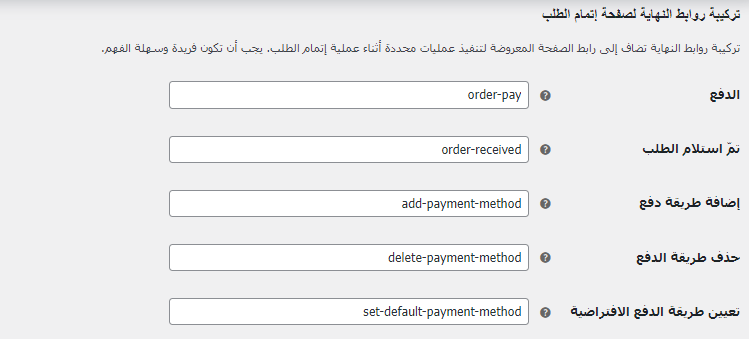
تُضاف تركيبة الروابط النهائية إلى نهاية رابط صفحة ما للتعامل مع إجراء معين خلال عملية إتمام الطلب، ويجب أن تكون فريدةً.
تركيبة الروابط النهائية للحساب
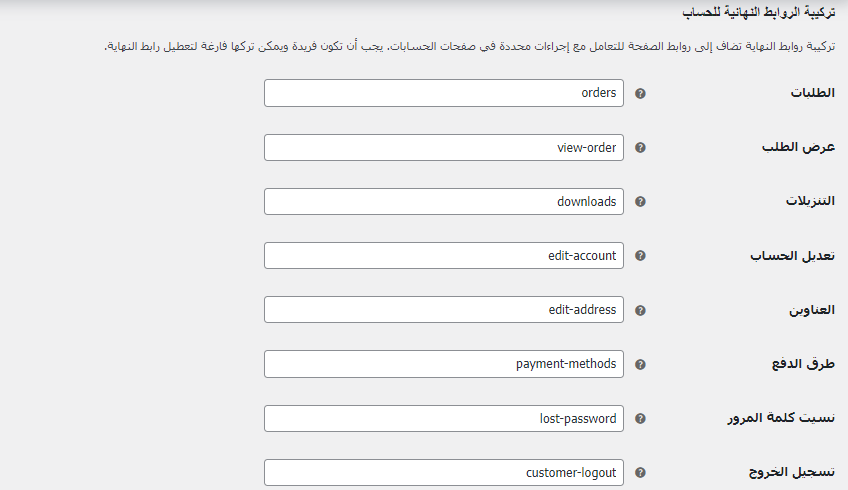
تُضاف تركيبة الروابط النهائية إلى نهاية رابط صفحة ما للتعامل مع إجراء معين ضمن صفحات الحساب، ويجب أن تكون فريدةً.
- الطلبات.
- عرض الطلب.
- التنزيلات.
- تعديل الحساب.
- العناوين.
- طرق الدفع.
- فقدان كلمة المرور.
- تسجيل خروج.
واجهة برمجة تطبيقات REST
توجه إلى ووكومرس ثم اضغط على "الإعدادات"، بعدها اختر تبويب "إعدادات متقدمة" لتجد تبويبًا فرعيًا باسم "واجهة برمجة تطبيقات REST".
إن API موجود لاستخدامه من قبل المطورين، إذ تستطيع تفعيل الوصول للبيانات المخزنة ضمن ووردبريس من خارج ووردبريس (تطبيق أندرويد مثلًا).
واجهة برمجة التطبيقات القديمة
يمكنك تفعيل واجهة برمجة التطبيقات القديمة إذا توقف دعمها.
ترجمة -وبتصرّف- للمقال Configuring WooCommerce Settings.



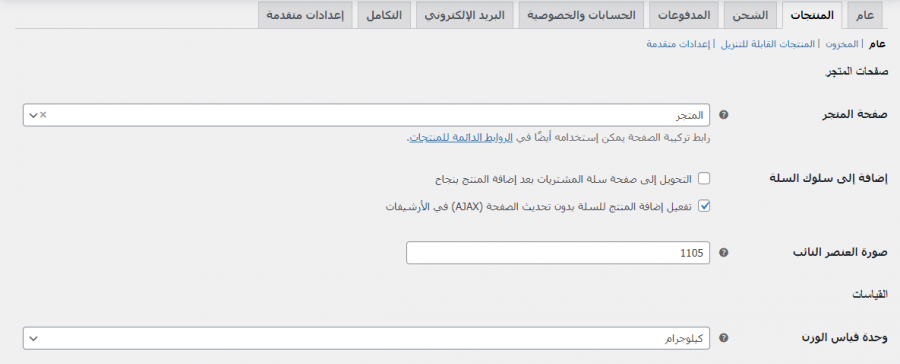
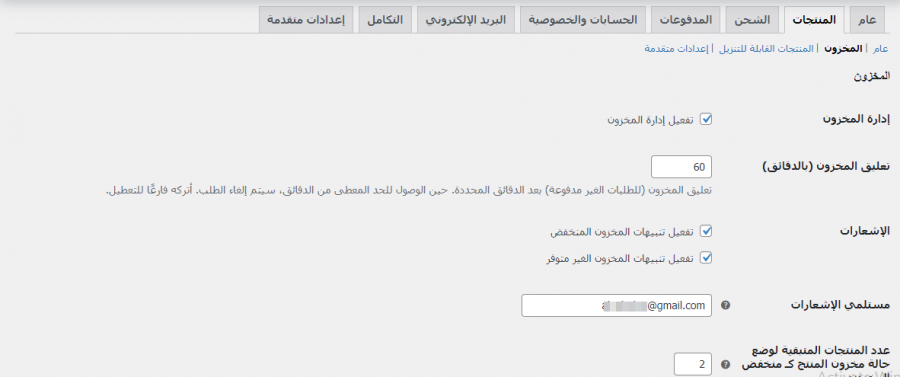
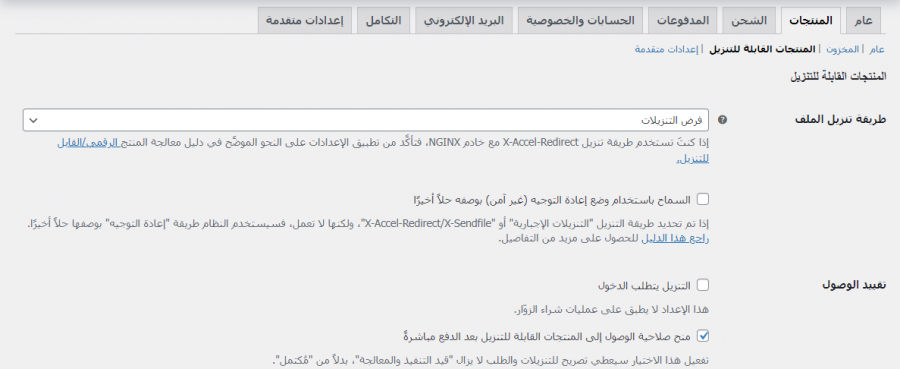
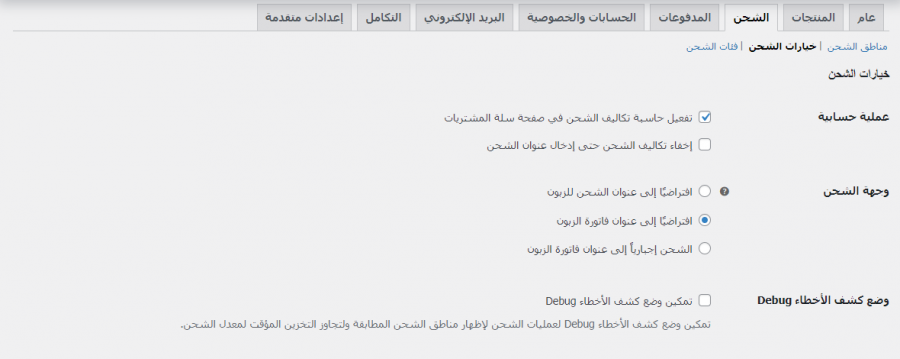
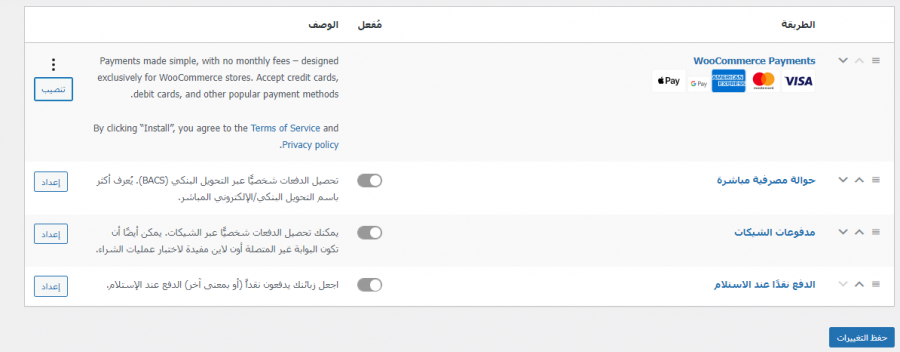
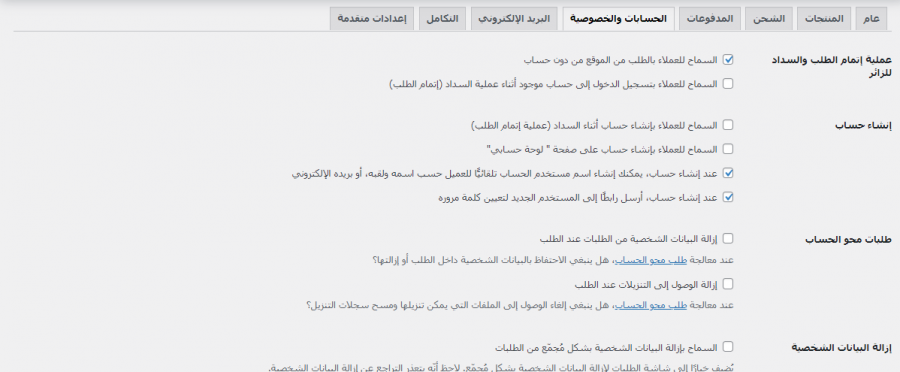
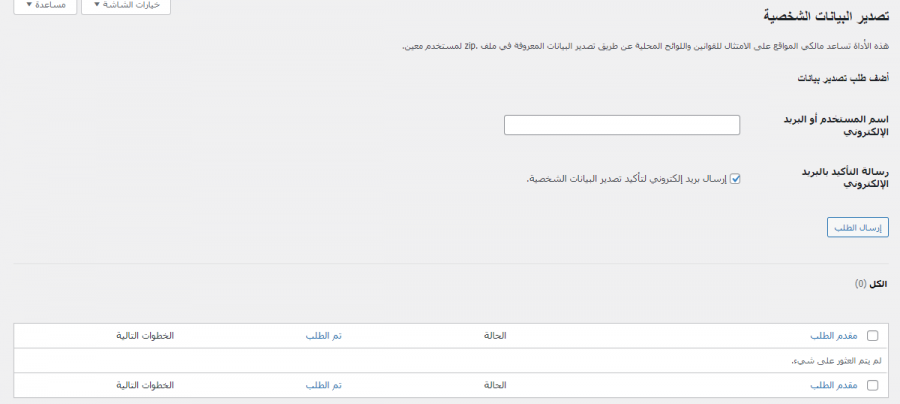
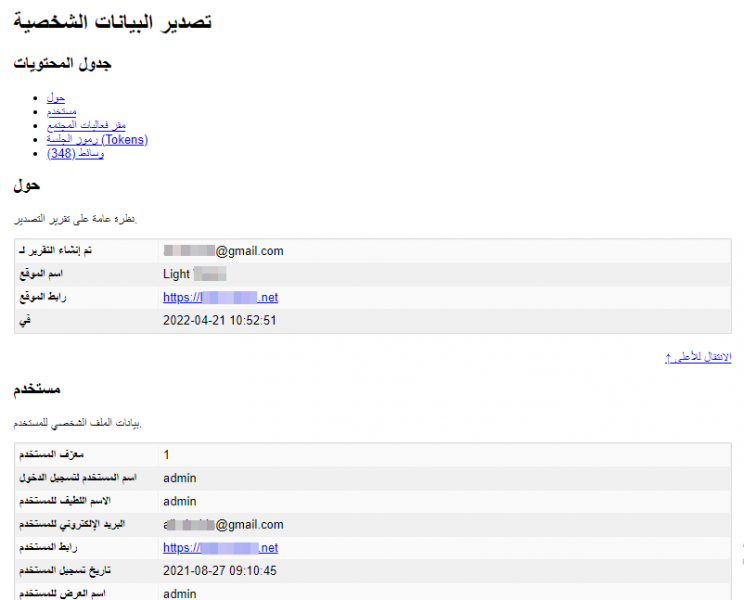
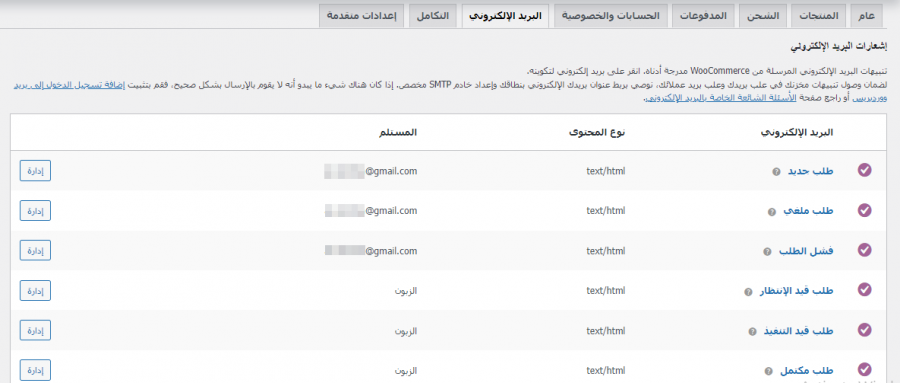
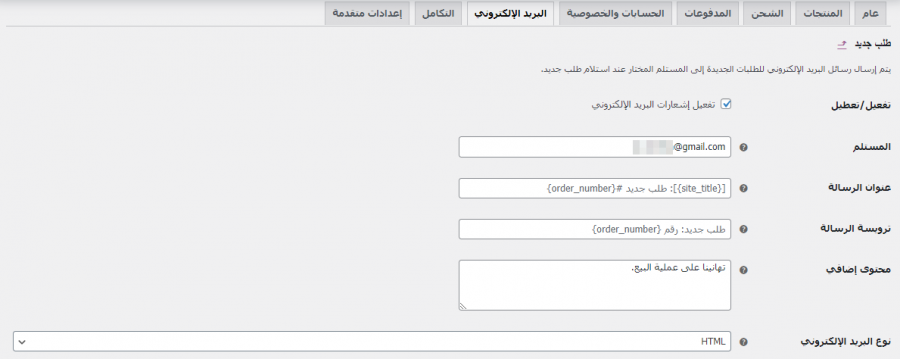
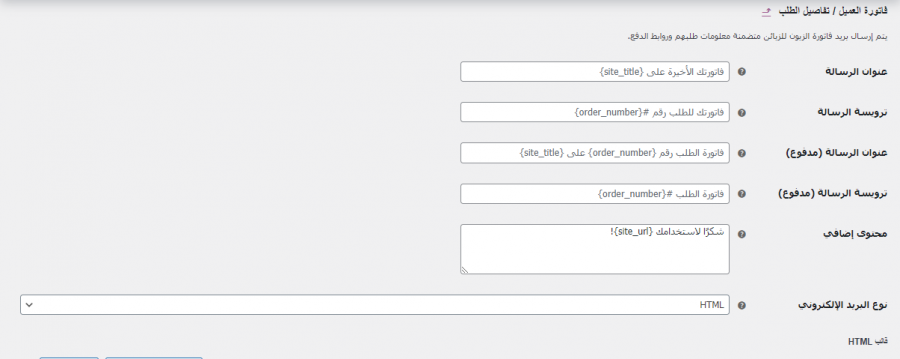
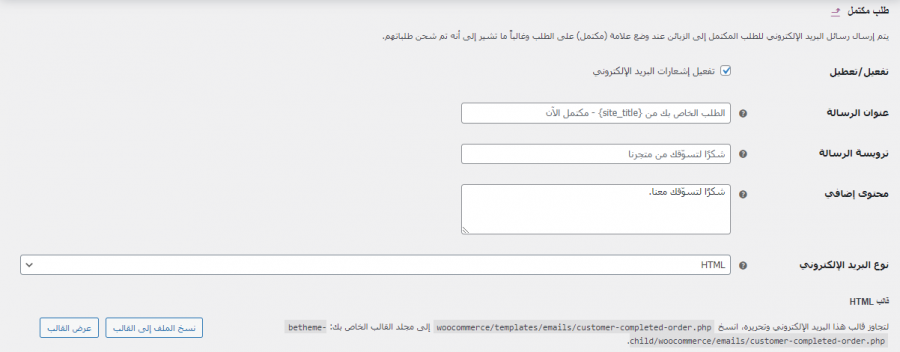
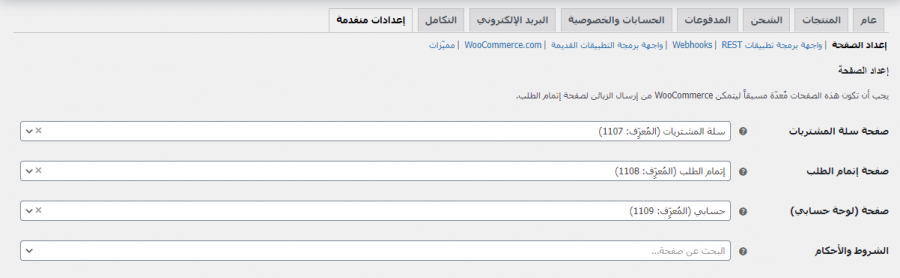









أفضل التعليقات
لا توجد أية تعليقات بعد
انضم إلى النقاش
يمكنك أن تنشر الآن وتسجل لاحقًا. إذا كان لديك حساب، فسجل الدخول الآن لتنشر باسم حسابك.